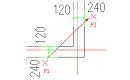CAD制圖是需要一種精確的作圖,但容易用戶因操作問題,使繪制的圖紙與標注出來的尺寸出現差異,比如明明繪制的是500單位的線段,標注出來卻是499單位等有誤差的情況。遇到這個問題不知道什么原因,下面圖文分享給大家幾種解決辦法,希望對您有幫助。
方法一:關于捕捉對象易誤捕導致誤差解決辦法
個人認為這是比較有效的方式,因為這個方式成功解決了個人問題。打開CAD,進入繪圖界面,看這里明明繪制的是3172mm,標注出來卻是3060mm。


這個方式適合于部分標注尺寸與繪圖尺寸不一致的情況,我們將圖放大,可以看見,原來標注的不是想標注1位置,遠處卻捕捉到了點2,這就是產生差異的原因。
這個時候需要我們放大,不能急于標注,要得到準確點捕捉去標注。
方法二:更改臨時捕捉方式精確捕捉對象
1.這個方式適合于部分標注尺寸都與繪圖尺寸不一致的情況。還有一種可能也是捕捉方式的問題。右鍵點擊繪圖界面下方的快捷方式。彈出設置界面,點擊“設置”。
2.問題一:如果你開啟了捕捉和柵格,建議將其關掉,因為捕捉可能會捕捉到柵格上的點,這里只需要去掉“啟用柵格”前面的勾即可。
3.問題二:點擊“對象捕捉”,進入捕捉設置,這里去掉不用的捕捉方式,盡量減少捕捉的對象,尤其是“最近點”,這個捕捉方式最容易出問題。去掉不用的捕捉方式前面的勾之后,點擊“確定”,回到繪圖界面。
4.設置了捕捉方式之后,這樣捕捉就更加容易準確。一般不會出現捕捉不準而導致標注不準確的情況。
方法三:因比例設置不對導致誤差的解決辦法
1.這個方式適合于所有標注尺寸都與繪圖尺寸不一致的情況。在CAD界面中,點擊菜單欄的“格式”,彈出格式選擇卡,點擊“標注樣式”,進入標注樣式管理器。
2.進入標注樣式管理器后,這里可能會有很多樣式,如果樣式很多,可以在“樣式”欄目下點擊選擇自己想修改的“樣式”,如果想讓他默認,就不用去選擇。如果不想更改樣式,只想新建一個樣式來臨時使用,可點擊“新建”新建一個樣式來進行更改,更改方式和下面一樣。這里以默認的樣式作為修改對象,因此點擊“修改”。
3.進入“修改標注樣式”管理器,點擊“主單位”,然后點擊“測量單位比例”將其比例設置為1,然后點擊“確定”。(注:這個方式的用處就是按比例標注,如果你繪制的是2mm,而你想標注成4mm,你就可以設置為2)。

4.返回到“標注樣式管理器”界面,點擊“置為當前”,然后再點擊“關閉”,關閉標注樣式管理器選項卡。
以上幾種辦法就是解決
CAD標注和實際尺寸不一致問題方法。有了這些方法,我們就可以更準確設計出CAD圖紙。